簡介
本文檔介紹升級和降級雲註冊端點的過程,並分析兩個邊緣案例:
- TC軟體上的SX/MX終端需要升級到RoomOS才能註冊到雲。
- Desk Pro Step Upgrade,適用於Desk Pro使用舊版CE OS的情況。
在舊版本的RMA後收到新終端時,通常會發生這種情況。
本文中的資訊是根據特定實驗室環境中的裝置所建立的。文中使用到的所有裝置皆從已清除(預設)的組態來啟動。如果您的網路運作中,請確保您瞭解任何指令可能造成的影響。
使用了以下裝置:
- 會議室套件端點
- Codec Plus端點
- SX10端點
- Desk Pro終端
- 控制中心組織
雲註冊終端的軟體升級
已註冊到雲並在Control Hub上顯示為「聯機」的終端將自動升級,無需管理員執行任何操作,或者管理員需要為裝置訂閱的軟體通道手動選擇下一個RoomOS版本。文章RoomOS軟體升級介紹了軟體通道的工作方式以及軟體的管理方式。
雲註冊終端不能進行本地管理,並且無法使用終端的GUI將軟體手動上傳到該終端。導航到雲註冊終端GUI上System Maintenance部分下的Software頁籤,其中顯示:
「您的系統是雲託管,您無法本地管理軟體。轉到Cisco Webex Control Hub更改軟體通道。」
 用於雲註冊終端的本地裝置控制軟體部分
用於雲註冊終端的本地裝置控制軟體部分
附註: 要訪問終端的GUI,請在Web瀏覽器中輸入終端的IP地址,並使用管理員的憑證登入。預設使用者名稱是 管理員 預設密碼為空,但僅限於您剛剛收到或出廠重置的終端。您需要與嘗試訪問的終端位於同一網路/VLAN上,否則無法使用裝置的GUI。
如何將裝置降級到以前的RoomOS版本
對於雲註冊終端,您無法執行降級到任何早於3個月的RoomOS版本。您想要將裝置降級為的版本必須在您的Control Hub組織的軟體通道中提供。您的Control Hub管理員可以管理組織內大多數頻道中可用的RoomOS版本。
附註: 您無法影響Control Hub組織中的預覽頻道,因為它始終為最新的可用軟體版本,以便您始終能夠測試最新的RoomOS版本。
要將軟體管道移動到早期作業系統版本,請導航到管理部分下的裝置頁籤。然後選擇Software頁籤:
 控制中心中的裝置軟體部分
控制中心中的裝置軟體部分

注意:您可以訪問最近發佈的3個RoomOS版本。一旦您將其中一個通道移至先前或即將推出的軟體版本,所有分配給該通道的當前線上終端都將立即升級,或在夜間升級,具體取決於您的選擇。當您將終端移動到與終端當前運行的版本不同的RoomOS版本的不同軟體通道時,也會發生同樣的情況。因此,建議您不要將穩定軟體通道移至先前的版本。穩定通道上的所有終端都受到影響。您可以在驗證通道上使用降級功能執行測試。但是,當前分配到驗證通道的所有裝置都將受到影響。相應地制定計畫。
然後,向下滾動並選擇驗證通道旁邊的Manage Software選項:
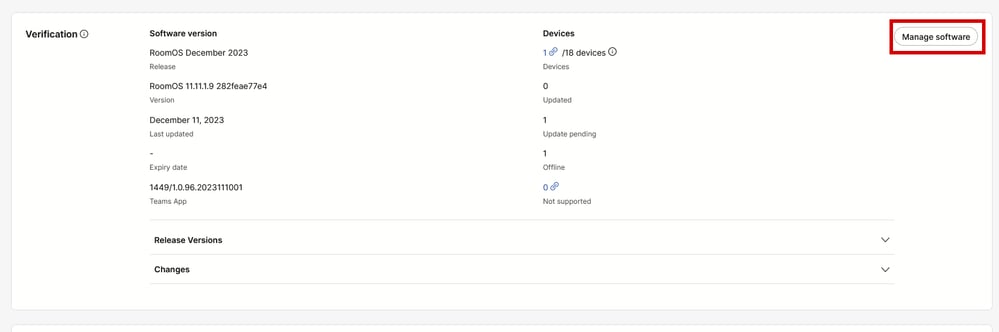 控制中心中的驗證軟體通道
控制中心中的驗證軟體通道
選擇你喜歡的先前Room OS版本,以及希望降級發生的時間,然後按一下Save。
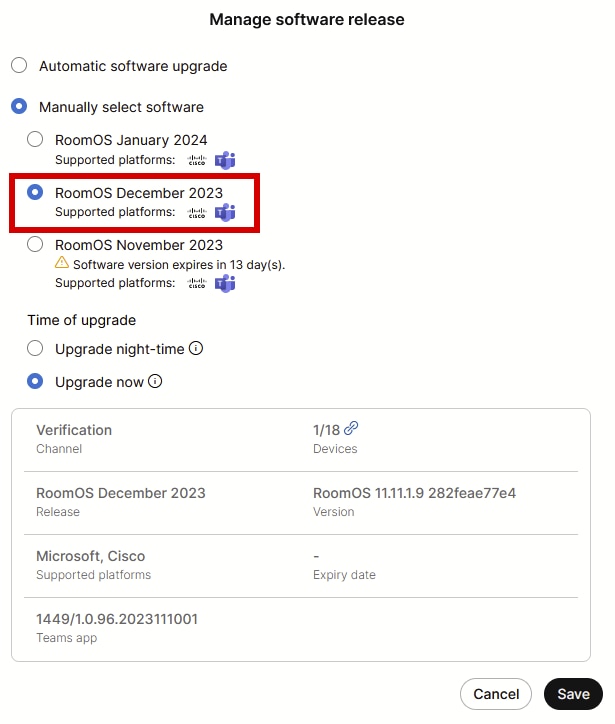 軟體管理彈出窗口
軟體管理彈出窗口
執行此操作後,導航到Workspace並選擇裝置所屬的工作區。然後按一下Edit:
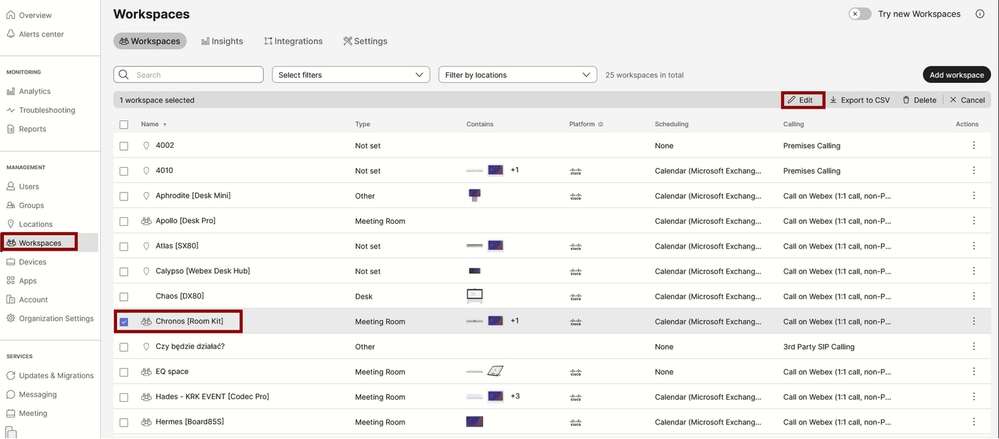 控制中樞中的「工作區」段落
控制中樞中的「工作區」段落
在打開的窗口中,按一下Select Software Upgrade Channel並選擇Verification Channel。
 Workspace批次配置嚮導-「配置」部分
Workspace批次配置嚮導-「配置」部分
然後,在螢幕底部按一下Next,並在Configuration Preview報告上按一下Apply:
 Workspace批次配置嚮導-檢視部分
Workspace批次配置嚮導-檢視部分
裝置降級將立即進行,或在一夜之間進行。一旦終端降級,就會出現一條消息,提示外圍裝置上的韌體與終端作業系統不相容。此消息在終端的GUI和/或終端螢幕上可見。這是預期的結果,因為您的終端意識到其外圍裝置是「未來」韌體版本,但尚未發佈。然後,外圍裝置將降級為與您當前RoomOS版本匹配的相容韌體版本。
如何手動升級裝置
如果您需要將終端(當前未註冊到雲)升級到較新版本的RoomOS才能在雲中註冊裝置,則無法自動進行更新。您需要從裝置的GUI手動執行更新。這表示裝置必須已經連線到網路,而且您可以透過HTTP存取裝置。這可讓您透過GUI存取裝置。
要執行手動更新,請導航到維護頁籤,然後按一下軟體升級:
 CE 9.4 OS版本上終端GUI的主部分
CE 9.4 OS版本上終端GUI的主部分
提示: 上述示例使用的終端位於CE版本9.4作業系統上。根據終端所在的OS版本,選單中的導航和GUI中的元素命名將會有所不同。
導航到software upgrade部分後,從本地電腦中選擇一個軟體檔案並上載,找到升級終端的選項。在此階段,從software.cisco.com下載軟體安裝軟體套件。上傳並按一下Install software:
 CE 9.4 OS版本上終端GUI的「軟體升級」部分
CE 9.4 OS版本上終端GUI的「軟體升級」部分
附註: 如果可以ping裝置,則不意味著可以透過HTTP訪問該裝置,並且您可以成功訪問GUI。Ping正在向終端傳送ICMP流量。透過HTTP訪問GUI。
裝置有可能會被ping通,但是當訪問裝置的GUI時,您無法瀏覽選單並看到以下消息:
「連線丟失。請重新載入頁面以重新連線。」
 終端GUI上的連線丟失標語
終端GUI上的連線丟失標語
在此場景中,再次檢查裝置的網路配置很有用。在裝置環境中設定的代理設定可能會影響並阻止HTTP到達裝置。
TC軟體上的SX/MX終端
在某些情況下,您會收到仍處於TC OS版本的SX系列或MX系列終端,並且希望將其升級到支援雲註冊的最新CE版本。在這種情況下,在成功升級到CE之前,需要先對較舊的作業系統版本進行中間升級。
- 導航到software.cisco.com,找到與要嘗試更新的終端對應的軟體套件。
- 附註: 如果您嘗試將SX10升級到最新的CE版本,請為SX10選擇適當的軟體套件。不能使用SX20下列出的軟體套件。雖然終端可以相似,但每個終端都有其自己的軟體版本,您必須選擇此軟體版本。無法下載SX20終端下的軟體套件並將其用於升級SX10。安裝將會失敗,因為端點型別與您嘗試使用的作業系統安裝檔案不符。
- 例如,TC.3.14 OS版本的SX10裝置不能更新為CE9.15.15.4。如果您嘗試直接執行到CE9.15.15.4的升級,您將看到錯誤「安裝失敗:安裝失敗」。
首先,請繼續升級至中間OS版本TC.3.21,如下所示:
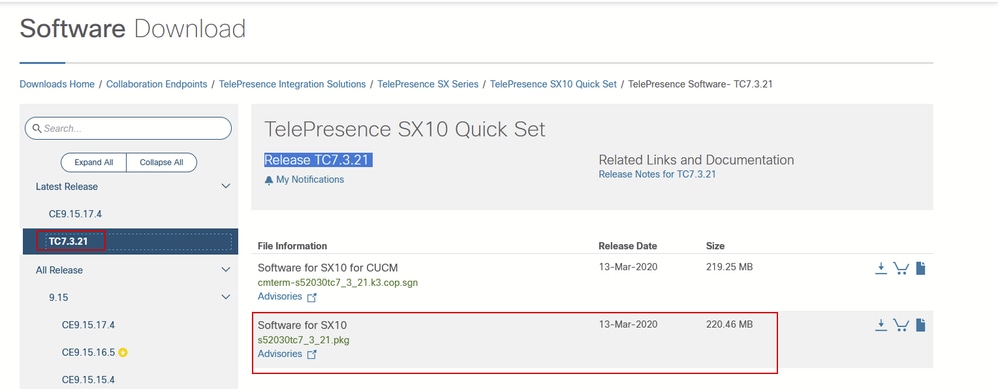 SX10 TC 7.3.21軟體套件
SX10 TC 7.3.21軟體套件
下載並成功安裝TC7.3.21後,將終端升級到可用的最新CE版本。
 SX10 CE9.15.17.4軟體套件
SX10 CE9.15.17.4軟體套件
需要透過裝置的GUI安裝上述兩個軟體版本。您必須背對背安裝兩個版本。沒有理由將終端保留在版本TC7.3.21中,因為它非常舊,必須用作升級到較新OS版本的步驟。
如何從software.cisco.com為要註冊到雲的終端選擇正確的軟體套件?
在前面的圖片中,以紅色矩形選取的軟體檔案的副檔名為.pkg。每個終端的每個軟體版本下列出的軟體套件並不相同。軟體套件說明以及軟體套件名稱可用於幫助您選擇必須將終端升級到所需作業系統版本的適當軟體套件。
對於您願意完全註冊到雲的終端,必須避免所有提到它們可用於CUCM或Unified CM的軟體套件。此外,名稱中包含終端.sha512的軟體套件不能用於透過終端GUI執行的任何升級。名稱中包含.cop的軟體套件用於內部部署,不得用於完全雲註冊的終端。
注意:對於升級到最新的RoomOS 11版本,所有可用的升級軟體套件都具有.sha512副檔名。RoomOS 11有一些更改,導致了xx.k3.cop.sgn軟體套件被棄用。如果需要升級到RoomOS 11,則需要使用相應的.sha512軟體套件從終端的GUI中執行更新。您可以在此連結中找到此變更的詳細說明:軟體檔案已變更-特定升級路徑適用。
例如,對於Room Kit終結點,要升級到最新的RoomOS 11版本,圖片中顯示的軟體套件必須用於透過終結點的GUI進行手動升級:
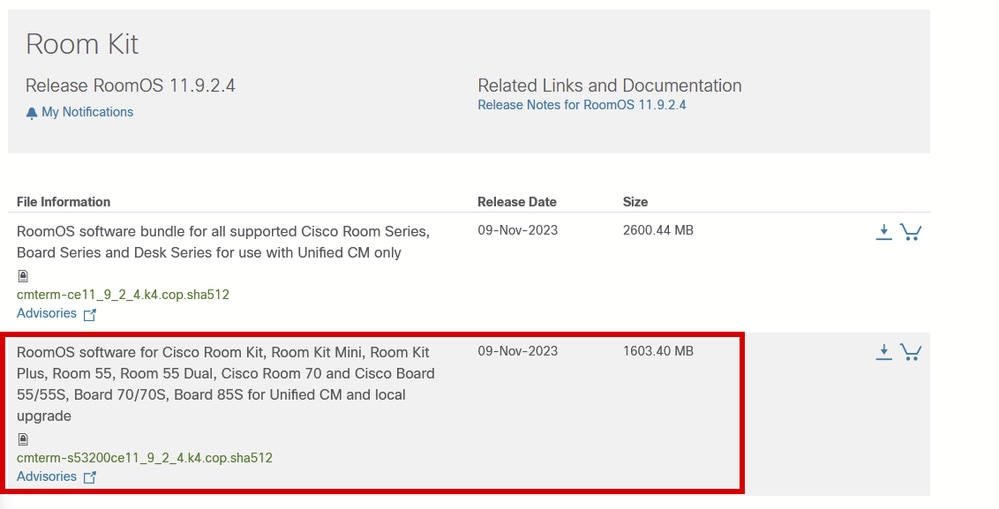 Room套件RoomOS 11.9.2.4軟體套件請注意此圖片中所選檔案的說明。它提及「本地升級」,這意味著該軟體套件可用於透過GUI升級終端。
Room套件RoomOS 11.9.2.4軟體套件請注意此圖片中所選檔案的說明。它提及「本地升級」,這意味著該軟體套件可用於透過GUI升級終端。
Desk Pro採用CE作業系統版本時,Desk Pro Step升級
您可能會收到來自CE OS版本上的RMA的Desk Pro終端。在這種情況下,您需要先執行Step Upgrade,然後才能將終端升級到最新的RoomOS版本並將其註冊到雲。
- 登入software.cisco.com:
- 導航至Desk Pro軟體。您可以使用此連結直接訪問它:軟體下載:Desk Pro
- 找到CE9.15.6 StepUpgrade。
- 下載包含如下圖所示的升級步驟的軟體套件。
- 使用裝置的GUI手動安裝。
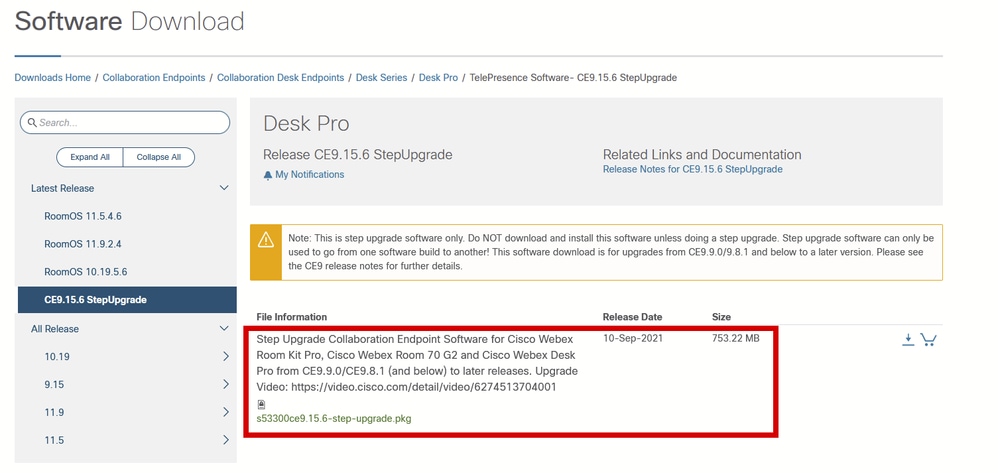 Desk Pro CE9.15.6 StepUpgrade軟體套件
Desk Pro CE9.15.6 StepUpgrade軟體套件
- 注意:裝置不能保留並且在CE9.15.6 StepUpgrade OS版本中使用。此作業系統版本僅作為克服舊版CE某些軟體限制的一種方式提供,例如防止從大小超過1GB的安裝檔案升級的限制。在CE9.15.6 OS版本中,裝置無法執行呼叫或註冊到雲。立即將裝置升級到RoomOS 10.19.5.6。
- 升級到RoomOS 10.19.5.6:
- 安裝完成後,請繼續下載並安裝RoomOS 10.19.5.6。升級步驟與先前相同。可用的升級套裝軟體顯示在「軟體下載」頁面中。
 Desk Pro RoomOS 10.19.5.6軟體套件
Desk Pro RoomOS 10.19.5.6軟體套件
- 使用帶有.cop.sgn副檔名的突出顯示的軟體套件,其大小約為1.5GB。然後,您可以將裝置註冊到雲。註冊完成後,終端將自動更新為最新版本,或者您可以選擇從GUI手動將終端升級到最新的RoomOS版本。
相關資訊